- ผู้เขียน Abigail Brown [email protected].
- Public 2023-12-17 07:03.
- แก้ไขล่าสุด 2025-01-24 12:26.
เมื่อมองแวบแรก เราคิดว่า PhotoScape น่าจะเป็นเรื่องตลก แต่เราเจาะลึกลงไปแล้วพบว่าทำไมคนจำนวนมากจึงแนะนำให้เป็นโปรแกรมแก้ไขรูปภาพฟรีที่ชื่นชอบ มันอัดแน่นไปด้วยคุณสมบัติในขณะที่ยังคงใช้งานง่ายมาก PhotoScape มีโมดูลหลายโมดูล ซึ่งฉันจะอธิบายคร่าวๆ ที่นี่
ระวังลิงก์ผู้สนับสนุน (โฆษณา) ในหน้านี้ การโฆษณา PhotoScape ไซต์ดาวน์โหลดแอบอ้างจำนวนมากสามารถติดตั้งมัลแวร์และแอดแวร์บนคอมพิวเตอร์ของคุณ หรือพยายามเรียกเก็บค่าธรรมเนียมในการดาวน์โหลด การดาวน์โหลดนั้นปลอดภัยและฟรีเมื่อคุณใช้ลิงก์ "ไซต์ของผู้จัดพิมพ์" ด้านล่างหรือไปที่ photoscape.org โดยตรง
บรรทัดล่าง
คนดูไม่ได้มีอะไรพิเศษ แต่มันทำหน้าที่ได้ มันให้มุมมองภาพขนาดย่อมาตรฐานพร้อมกับรายการโฟลเดอร์ที่ด้านข้างและหน้าต่างแสดงตัวอย่างที่ใหญ่ขึ้นพร้อมฟังก์ชั่นบางอย่างสำหรับการหมุนภาพ การดูข้อมูล EXIF และอื่นๆ ขนาดภาพขนาดย่อสูงสุดนั้นค่อนข้างเล็ก และดูเหมือนจะไม่มีตัวเลือกการจัดเรียงใดๆ แท็บอื่นๆ แต่ละแท็บใน PhotoScape มีเบราว์เซอร์ภาพขนาดย่อด้วยเช่นกัน ดังนั้นคุณจึงอาจไม่ได้ใช้แท็บนี้บ่อยนัก
บรรณาธิการ
เอดิเตอร์เป็นที่ที่ฟังก์ชันส่วนใหญ่อยู่ ที่นี่คุณสามารถใช้การปรับแต่งและเอฟเฟกต์มากมายกับภาพถ่ายของคุณ มีทุกอย่างตั้งแต่ระดับอัตโนมัติและคอนทราสต์ในคลิกเดียว ไปจนถึงเส้นโค้งสีขั้นสูง พร้อมด้วยความสามารถในการโหลดและบันทึกค่าที่ตั้งไว้ล่วงหน้า มีการปรับสีและโทนสีมากมายและเอฟเฟกต์ฟิลเตอร์หลายแบบตั้งแต่การใช้งานจริง (การลดสัญญาณรบกวน) ไปจนถึงความสนุก (การ์ตูน) คุณยังสามารถตกแต่งรูปภาพของคุณด้วยเฟรมที่สนุกสนานและเก๋ไก๋มากมาย
ในเครื่องมือแก้ไข มีแท็บวัตถุที่คุณสามารถเพิ่มข้อความ รูปร่าง และบอลลูนคำพูดที่ด้านบนของรูปภาพที่คุณกำลังใช้งานมีวัตถุภาพตัดปะมากมายที่คุณสามารถประทับตราลงบนไฟล์การทำงานของคุณได้ และคุณยังสามารถเพิ่มรูปภาพหรือรูปภาพอื่นๆ จากคลิปบอร์ดได้อีกด้วย มีเครื่องมือ Rich Text สำหรับเพิ่มข้อความที่จัดรูปแบบแล้วเช่นเดียวกับเครื่องมือสัญลักษณ์ ซึ่งช่วยให้คุณเรียกดูแบบอักษรสัญลักษณ์ทั้งหมดบนคอมพิวเตอร์ของคุณและวางลงบนรูปภาพของคุณ เมื่อวัตถุเหล่านี้อยู่ในเอกสารของคุณแล้ว ก็สามารถปรับขนาด ย้าย และหมุนได้
เครื่องมือแก้ไขยังมีเครื่องมือครอบตัดที่ยืดหยุ่นพร้อมตัวเลือกครอบตัดแบบวงกลม และยังมีเครื่องมือแก้ไขพื้นที่สองสามอย่าง เช่น ลบตาแดง กำจัดไฝ และโมเสก เครื่องมือตาแดงและไฝสามารถปรับปรุงได้ แต่สำหรับการแตะอย่างรวดเร็ว เครื่องมือเหล่านี้ทำงานได้ดี
เลิกทำและเลิกทำปุ่มทั้งหมดจะคืนค่าการเปลี่ยนแปลงที่คุณไม่ชอบ และเมื่อคุณบันทึกการแก้ไข คุณสามารถเลือกสำรองรูปภาพต้นฉบับก่อนที่จะเขียนทับ บันทึกภายใต้ชื่อไฟล์ใหม่ หรือบันทึกไฟล์ของคุณในโฟลเดอร์เอาต์พุตที่กำหนด
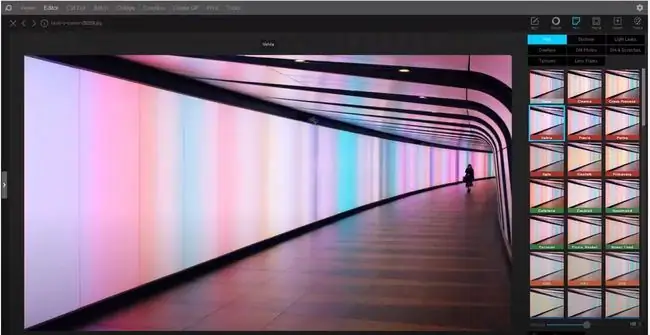
บรรทัดล่าง
ในตัวแก้ไขแบทช์ คุณสามารถใช้ฟังก์ชันเกือบทั้งหมดที่มีในตัวแก้ไขกับไฟล์หลายไฟล์พร้อมกันได้ ซึ่งรวมถึงกรอบ วัตถุ ข้อความ การปรับสีและโทนสี การเพิ่มความคมชัด การปรับขนาด และเอฟเฟกต์มากมาย คุณสามารถตรวจสอบผลลัพธ์ก่อนที่จะส่งออกรูปภาพหนึ่งหรือทั้งหมดด้วยการเปลี่ยนแปลงของคุณ คุณยังสามารถบันทึกการตั้งค่าตัวแก้ไขแบทช์เป็นไฟล์การกำหนดค่าเพื่อใช้ซ้ำในภายหลังได้
เค้าโครงหน้า
โมดูลเพจเป็นเครื่องมือเลย์เอาต์แบบหลายรูปภาพที่มีเลย์เอาต์กริดให้เลือกมากกว่า 100 แบบ เพียงลากและวางรูปภาพของคุณลงในกล่องเพื่อสร้างภาพตัดปะอย่างรวดเร็ว รูปภาพแต่ละรูปสามารถย้ายและปรับขนาดให้พอดีกับช่องตารางได้ และคุณสามารถปรับขนาดของเค้าโครง เพิ่มระยะขอบ ปัดเศษมุม และใช้เฟรมหรือเอฟเฟกต์ฟิลเตอร์กับรูปภาพทั้งหมดในการออกแบบ เมื่อเลย์เอาต์ของคุณเสร็จสมบูรณ์ ก็สามารถบันทึกเป็นไฟล์ใหม่หรือส่งไปยังโปรแกรมแก้ไขได้
คุณสมบัติอื่นๆ
โมดูลอื่นๆ ได้แก่
- รวม: รวมรูปภาพหลายรูปเป็นแถบหรือตารางแนวนอนหรือแนวตั้ง
- AniGif: สร้างแอนิเมชั่นแบบเฟรมจากรูปภาพหลายรูป
- พิมพ์: พิมพ์เค้าโครงแพ็คเกจรูปภาพหรือแผ่นติดต่อภาพขนาดย่อ
- Splitter: ตัดรูปภาพของคุณเป็นหลายภาพตามตาราง
- การจับภาพหน้าจอ: ถ่ายภาพเดสก์ท็อปแบบเต็ม หน้าต่าง หรือพื้นที่ของหน้าจอ
- ตัวเลือกสี: ตัวอย่างสีจากทุกที่บนหน้าจอของคุณ
- Raw Converter: ตัวแปลงอย่างง่ายสำหรับบันทึกไฟล์ RAW ของกล้องเป็น JPEG
- เปลี่ยนชื่อ: แก้ไขชื่อไฟล์แบบกลุ่มพร้อมข้อความที่กำหนดเอง วันที่ เวลา หมายเลขซีเรียล
สรุป
โดยรวมแล้วเราประทับใจมากกับสิ่งที่โปรแกรมแก้ไขรูปภาพนี้ได้รวบรวมไว้โดยไม่สูญเสียความสะดวกในการใช้งาน อย่างไรก็ตามมีข้อบกพร่องเล็กน้อย ในบางแห่ง เราสังเกตเห็นอักขระภาษาเกาหลีในกล่องโต้ตอบบางกล่อง และบางครั้งภาษาก็ไม่ชัดเจนนักในการอธิบายฟังก์ชันโปรแกรมยังจำกัดการทำงานกับเอกสารได้ครั้งละหนึ่งเอกสารเท่านั้น ดังนั้นหากคุณต้องการเปลี่ยนรูปภาพที่กำลังทำงานอยู่ คุณจะต้องบันทึกและปิดไฟล์ปัจจุบัน นอกจากนี้ยังหมายความว่าคุณไม่สามารถแก้ไขขั้นสูงกว่านี้ได้ เช่น การตัดต่อรูปภาพหลายๆ รูปที่ค่อยๆ ซีดจางเข้าหากัน แม้ว่าจะมีเครื่องมือแก้ไขระดับพิกเซลอยู่บ้าง แต่ก็ค่อนข้างจำกัด ที่กล่าวว่ามันจะรองรับสิ่งที่คนทั่วไปส่วนใหญ่ต้องการจะทำกับภาพถ่ายและนำเสนอความสนุกพิเศษบางอย่างเช่นกัน
PhotoScape ฟรีสำหรับการใช้งานที่ไม่ใช่เชิงพาณิชย์และทำงานบน Windows 98/Me/NT/2000/XP/Vista/10 และ Mac โปรแกรมไม่ได้เรียกใช้คำเตือนแอดแวร์หรือสปายแวร์ในระบบของฉัน แต่เว็บไซต์และความช่วยเหลือออนไลน์แสดงโฆษณาแบบข้อความ ความช่วยเหลือออนไลน์ประกอบด้วยวิดีโอหลายรายการเพื่อสาธิตคุณลักษณะของโปรแกรม เป็นหนึ่งในโปรแกรมแก้ไขรูปภาพฟรีที่ดีกว่า และคุ้มค่าที่จะลองดู
เว็บไซต์ของผู้จัดพิมพ์






